ブログ
GNS3におけるスイッチの設定
現在、ネットワークの勉強のためにGNS3を利用しています。
今回はGNS3上でより多くのスイッチング機能を使用するために、
ルーターをスイッチ機器の代用としてイーサースイッチルーターに設定する方法について書きたいと思います。
正式名称はGraphical Network Simulator-3ですが、一般的にはGNS3として知られています。
ネットワーク機器のエミュレーターツールで、物理機器を使用することなくPC上で動作検証ができるので手軽にネットワーク環境を構築できます。
また、本物のIOS イメージを使用するので実機と同じコマンドの動作確認が可能で障害対応の再現テストなど、実務向けとしても利用できるので
幅広い利用用途で人気があります。
※GNS3ではCiscoだけではなく様々なベンダのハードウェアをエミュレートできますが、本手順ではCisco IOSを使用しています。
GNS3にはスイッチ機器として、イーサスイッチが標準搭載されていますが、機能はごく限られたものになります。
そのため、標準搭載のスイッチングネットワークの構築では限定的な構築しかできず、また、お馴染みのコマンド等も使用できません。
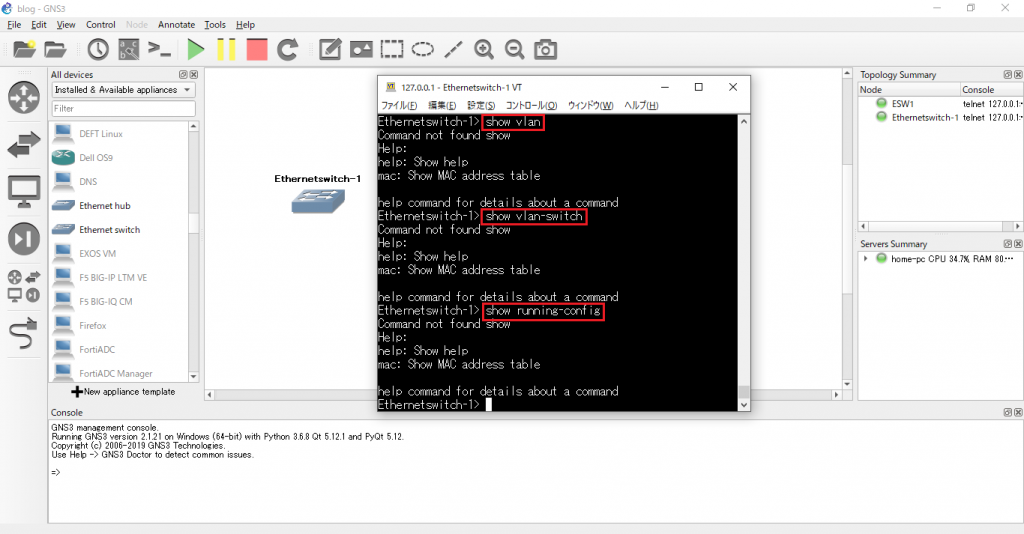
※「show vlan」コマンドを使用し、vlanの情報を確認しようとしますが、「Command not found show」と表示されshowコマンドが使用できません。
ちなみに、標準搭載スイッチでの状態確認と変更は、GUI作業で行います。
手順1:右クリックを押した後、「configure」を選択します。
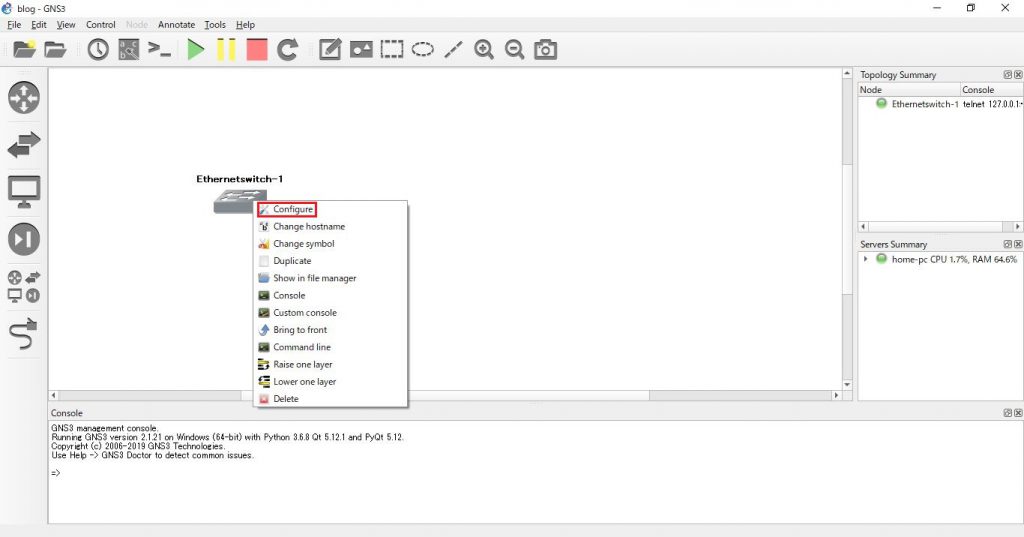
手順2:port、VLAN、Typeの設定を変更し、Addで追加し、Applyで適用することでtrunkポートに変更できます。
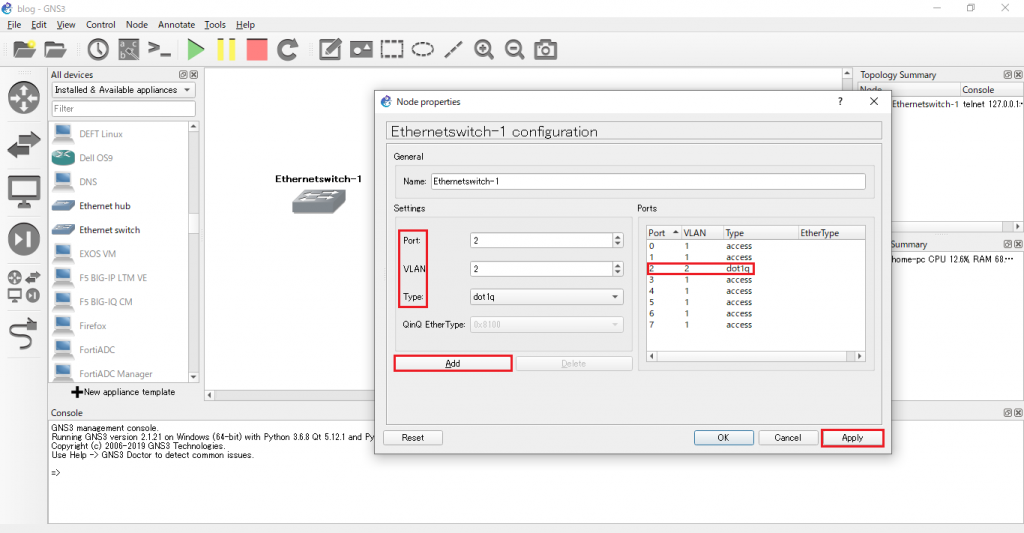
GNS3ではCatalystはエミュレートできないため、ルーターにNM-16ESWモジュールを追加設定することにより、
「イーサスイッチルーター」として使用できるようになります。
※今回はルーター「c3725」をイーサスイッチルーターに変更するルーターとして使用しています。
手順1:「Editタブ」から「Preferences」を選択します。
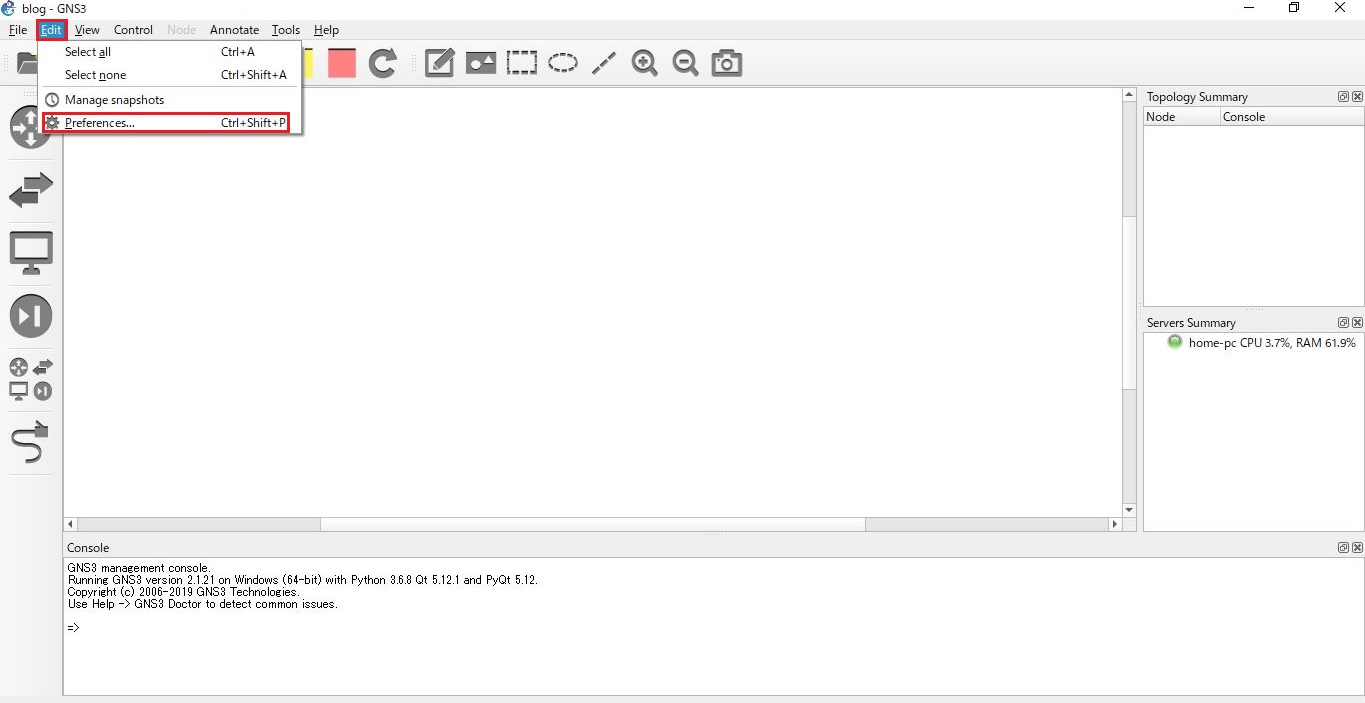
手順2:「Dynamips」の「IOS routers」を選択し、「New」から新しいルーターのテンプレートを作成します。
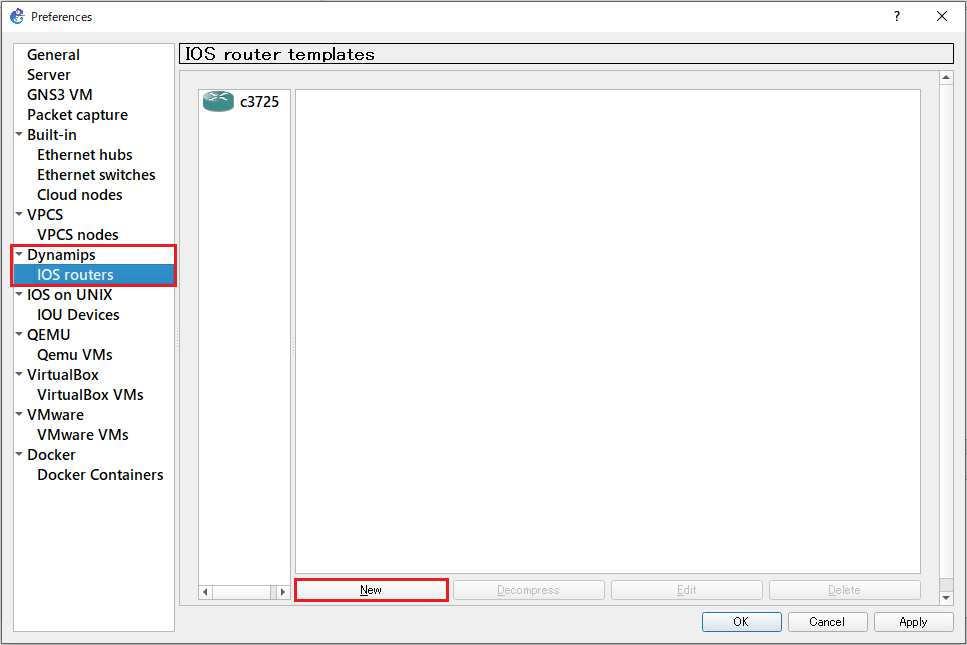
手順3:IOSイメージを選択する。
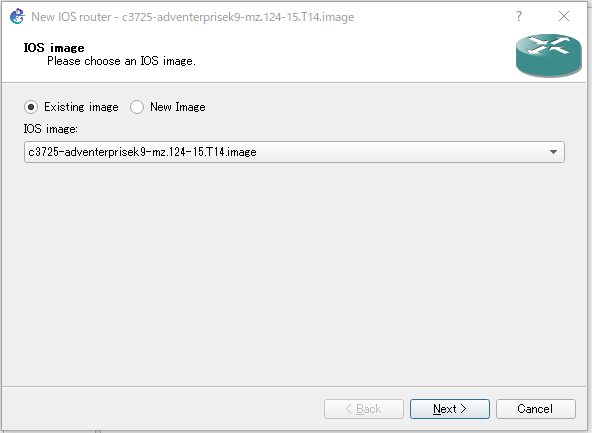
手順4:イーサスイッチルーターとして指定する。
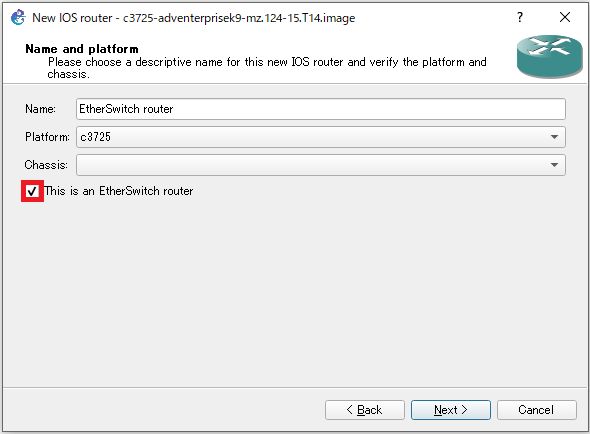
手順5:メモリーを設定する。
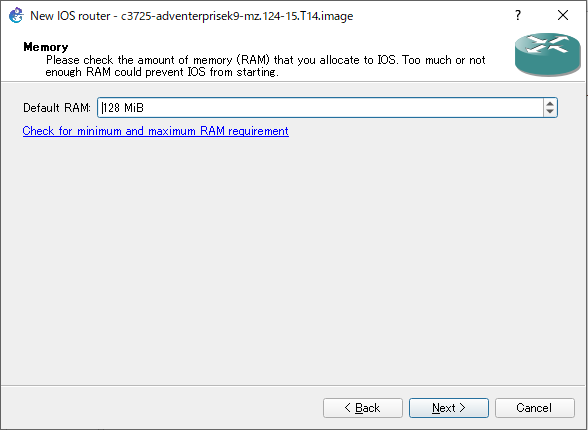
手順6:NM-16ESWモジュールを選択する。
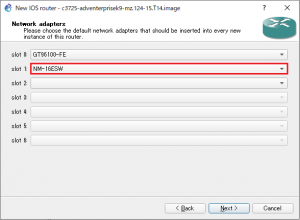
ここまでこなせばイーサスイッチルーターの設定は完了です。
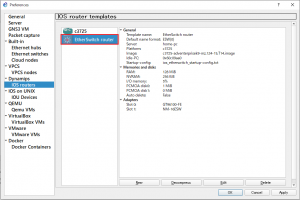
手順1:「Browse all devices」 から作成した「EtherSwitch router」を選択し、配置します。
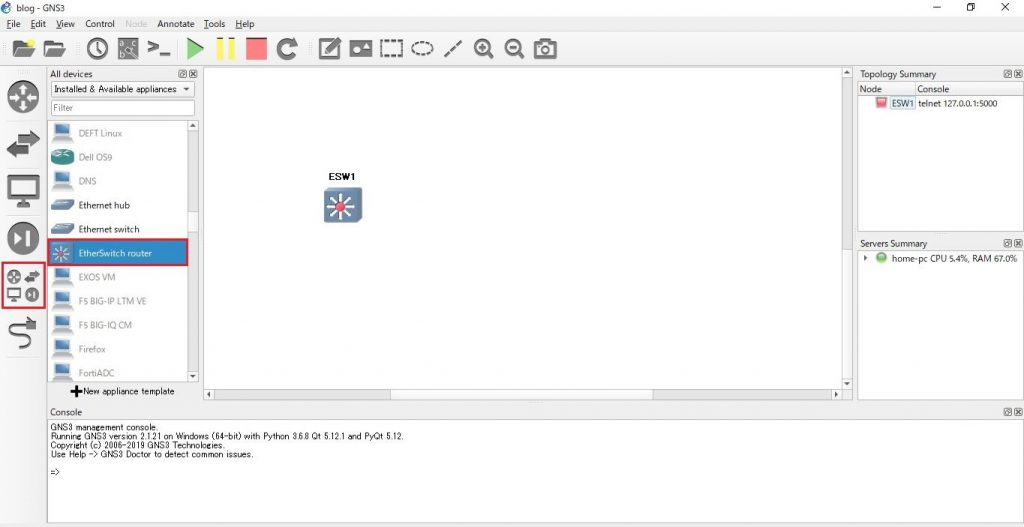
手順2:ノードを起動し、コンソールを開きます。
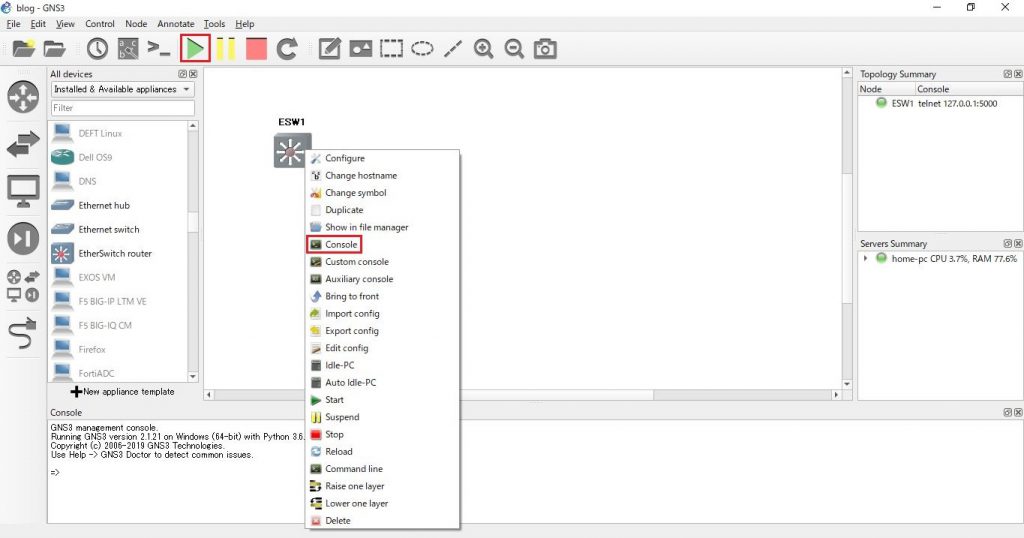
手順3:コマンドを確認します。
標準搭載スイッチでは使用できなかったコマンドを投入してみます。
※ルーターでは「show vlan」コマンドは使用できないので、「show vlan-switch」コマンドを使用しています。
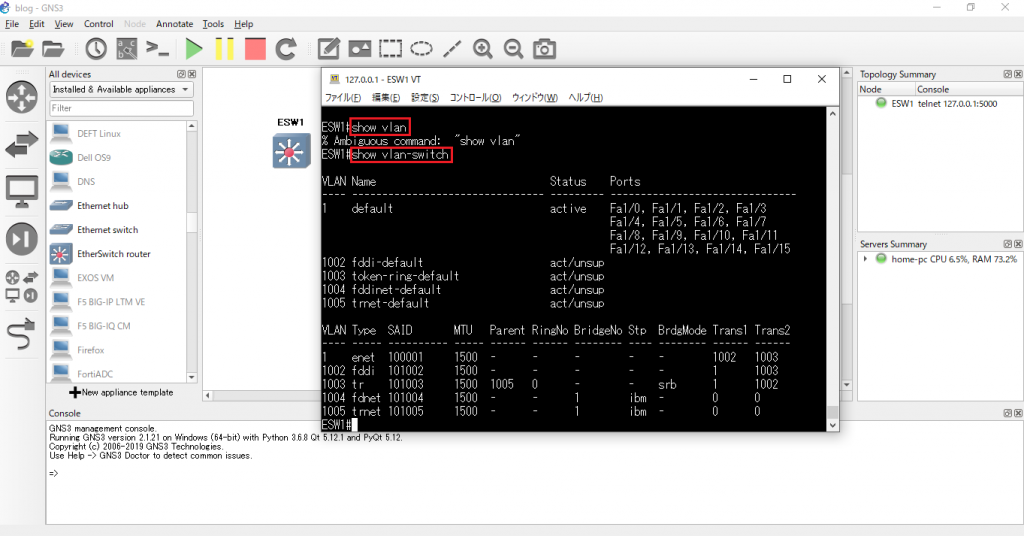
今回設定したNM-16ESWモジュールで対応できるスイッチング機能は限られていて、CCNAの知識くらいまでの機能となっています。
それでも、より実務に近い環境を作れるので必須の設定だと思います。
設定も簡単でできることも増えるので、ネットワーク構築を勉強するためにも早めに設定することをオススメします。
関連記事
2024.04.08
2023.10.13
2023.10.13